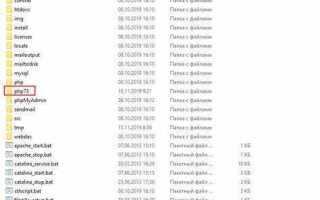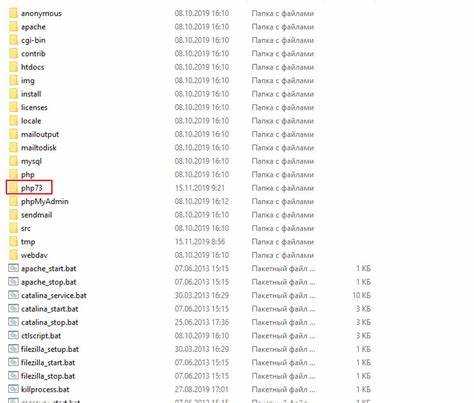
При разработке на локальном сервере с использованием XAMPP, нередко возникает необходимость смены версии PHP. Это может быть связано с требованиями проекта или совместимостью с определенными фреймворками. В отличие от других серверных программ, XAMPP предоставляет достаточно простую и понятную процедуру для смены версии PHP, но важно учитывать несколько особенностей, чтобы избежать ошибок в процессе.
Основным моментом является понимание того, что XAMPP не поддерживает одновременную работу нескольких версий PHP по умолчанию. Чтобы сменить версию, потребуется загрузить новую сборку PHP и настроить ее. Важно соблюдать порядок действий и проверять настройки после изменения, чтобы сервер работал корректно.
В данной статье будут рассмотрены все шаги, начиная с загрузки нужной версии PHP до настройки XAMPP для работы с ней. Кроме того, будут даны рекомендации по тестированию настроек, чтобы избежать проблем при запуске сайтов на новом PHP.
Подготовка к смене версии PHP в XAMPP
Перед сменой версии PHP в XAMPP важно внимательно подготовиться, чтобы избежать ошибок и потери данных. Следуйте этим шагам для правильной настройки.
1. Резервное копирование
- Создайте резервную копию всех проектов, баз данных и настроек XAMPP. Это поможет восстановить рабочую среду в случае ошибок.
- Особое внимание уделите файлам конфигурации, например,
php.ini,httpd.confиmy.ini.
2. Проверка совместимости
- Убедитесь, что выбранная версия PHP совместима с вашими приложениями. Некоторые старые проекты могут не поддерживать более новые версии PHP.
- Проверьте, что используемые вами расширения PHP доступны в новой версии.
3. Остановите XAMPP
- Закройте все сервисы XAMPP (Apache, MySQL и другие), чтобы избежать конфликтов при изменении версии PHP.
- Проверьте, что XAMPP не работает в фоновом режиме, закрыв его через Панель управления или через Task Manager.
4. Подготовка к установке новой версии PHP
- Скачайте нужную версию PHP с официального сайта PHP. Рекомендуется брать стабильную версию, подходящую для вашего проекта.
- Для большей совместимости с XAMPP выбирайте версию PHP, которая уже интегрирована в XAMPP или хорошо поддерживается на платформе.
5. Проверка настроек безопасности
- Перед сменой версии PHP проверьте настройки безопасности в XAMPP и в самой версии PHP. Обновите их при необходимости.
- Обратите внимание на настройки доступа, такие как права на папки и файлы, чтобы предотвратить возможные уязвимости.
Завершив подготовку, вы сможете безопасно перейти к следующему этапу – самой смене версии PHP в XAMPP.
Скачивание новой версии PHP для XAMPP

Для смены версии PHP в XAMPP нужно скачать соответствующую версию с официального сайта. Перейдите на сайт https://windows.php.net/download/, выберите стабильную версию PHP, которая совместима с вашим XAMPP. Рекомендуется выбирать версию, которая имеет поддержку от разработчиков XAMPP для минимизации проблем с совместимостью.
На странице загрузки выбирайте архив для Windows. Обратите внимание на разрядность вашей операционной системы – для 32-разрядных систем скачивайте версию x86, для 64-разрядных – x64. Выберите версию с расширениями (Thread Safe), так как она лучше подходит для использования с веб-серверами, такими как Apache.
После скачивания архива распакуйте его в папку, где установлен ваш XAMPP. Стандартный путь установки – C:\xampp\php. Старую папку php в XAMPP лучше переименовать (например, в php_old), чтобы сохранить ее в качестве резервной копии, на случай, если потребуется вернуться к предыдущей версии.
Переместите распакованную папку с новой версией PHP в папку php, заменив старую версию. Убедитесь, что все файлы и подпапки новой версии корректно скопированы.
После этого проверьте конфигурацию PHP и убедитесь, что необходимые расширения активированы. Для этого откройте файл php.ini в папке с новой версией и настройте его в соответствии с вашими требованиями (например, включите расширения для работы с базами данных или кэшированием). Если вам нужно использовать другие версии PHP с различными проектами, можно настроить мульти-версии PHP в XAMPP.
Остановка Apache и MySQL перед заменой PHP
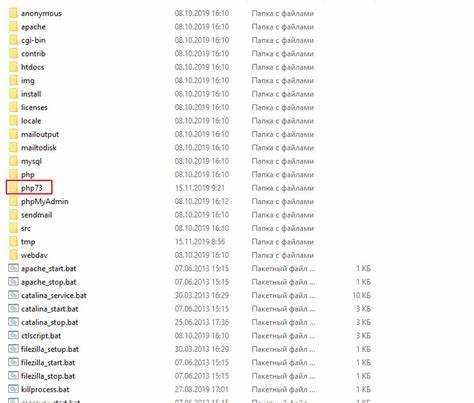
Перед тем как перейти к замене версии PHP в XAMPP, необходимо остановить службы Apache и MySQL. Это важно, чтобы избежать возможных конфликтов и ошибок при изменении настроек.
Для остановки Apache и MySQL откройте панель управления XAMPP. В разделе «Service» найдите соответствующие службы и нажмите кнопку «Stop» рядом с Apache и MySQL. Убедитесь, что оба сервиса остановлены: индикаторы рядом с их названиями должны быть красными.
Важно: если вы работаете с проектами, которые используют базы данных, заранее сохраните все изменения и сделайте резервную копию данных. Это гарантирует, что ваши данные не будут утеряны в случае непредвиденных ситуаций при смене PHP.
После остановки серверов можно переходить к установке новой версии PHP. Пропуск этого шага может привести к ошибкам при замене PHP и сбоям в работе XAMPP.
Замена папки PHP в директории XAMPP
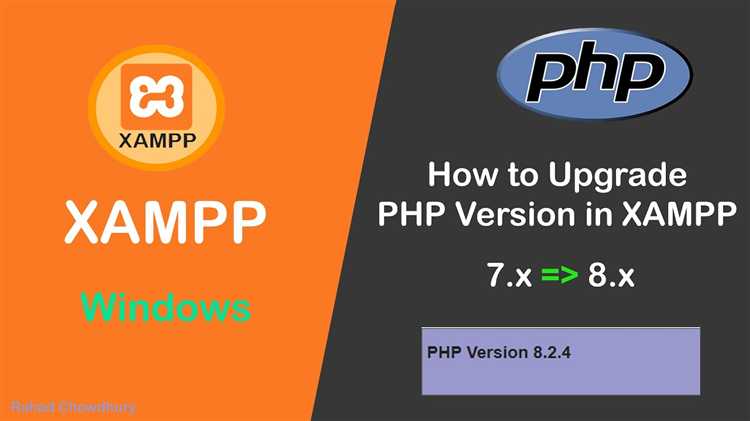
Для смены версии PHP в XAMPP необходимо заменить старую папку PHP на новую в директории XAMPP. Этот процесс включает несколько шагов, которые помогут выполнить задачу без ошибок.
Прежде чем начать, убедитесь, что у вас есть резервная копия текущей версии PHP и важных данных.
- Остановите серверы Apache и MySQL в панели управления XAMPP. Это гарантирует, что файлы не будут заняты во время замены.
- Перейдите в директорию XAMPP, где установлены все компоненты, обычно это
C:\xampp. - Найдите папку
phpвнутри каталога XAMPP. Это папка с текущей версией PHP, которую вы хотите заменить. - Скачайте архив с нужной версией PHP с официального сайта PHP. Распакуйте его в директорию
C:\xampp, создав новую папку с названиемphp. - Переносите содержимое новой папки в старую, но убедитесь, что не перезаписываете конфигурационные файлы, такие как
php.ini, если хотите сохранить текущие настройки. - Откройте файл
php.iniв новой папке и настройте его, если это необходимо. Например, могут понадобиться дополнительные расширения или изменения параметров. - Теперь обновите файл конфигурации Apache
httpd-xampp.conf, расположенный в папкеapache\conf\extra. Убедитесь, что путь к PHP указывает на новую папку. - После завершения всех изменений перезапустите Apache через панель управления XAMPP.
Теперь XAMPP должен работать с новой версией PHP. Проверьте версию, открыв http://localhost/dashboard или создав PHP-файл с командой phpinfo().
Обновление конфигурационных файлов Apache для новой версии PHP
После установки новой версии PHP в XAMPP необходимо обновить конфигурационные файлы Apache, чтобы сервер использовал новую версию интерпретатора. Это можно сделать с помощью нескольких простых шагов.
Откройте файл конфигурации Apache httpd-xampp.conf, который находится в каталоге C:\xampp\apache\conf\extra. Найдите строку, где указывается путь к PHP. Обычно это выглядит так:
LoadFile "C:/xampp/php/phpX.X.X.dll"
Замените phpX.X.X.dll на название соответствующего файла для новой версии PHP, например:
LoadFile "C:/xampp/php/php8.0.0.dll"
Следующий шаг – обновить директиву PHPIniDir, которая указывает Apache путь к файлу конфигурации PHP. Найдите строку с этим параметром и замените путь:
PHPIniDir "C:/xampp/php"
Убедитесь, что путь указывает на правильную папку с новой версией PHP, например C:/xampp/php8.0.0.
Также необходимо обновить конфигурацию php_module. Найдите строку, которая подключает модуль PHP, и замените её на путь к новому файлу:
LoadModule php_module "C:/xampp/php/php8.0.0/php8apache2_4.dll"
После внесения изменений перезапустите Apache через панель управления XAMPP, чтобы изменения вступили в силу. Теперь сервер будет использовать обновлённую версию PHP.
Проверка работоспособности новой версии PHP
После установки новой версии PHP в XAMPP важно убедиться, что она работает корректно. Для этого выполните несколько проверок:
1. Откройте панель управления XAMPP и запустите Apache. Убедитесь, что сервер работает без ошибок.
2. Проверьте версию PHP с помощью файла `phpinfo()`. Создайте файл с именем `info.php` в папке `htdocs` и добавьте в него следующий код:
Затем откройте браузер и перейдите по адресу http://localhost/info.php. В открывшейся странице вы увидите информацию о текущей версии PHP. Убедитесь, что версия соответствует той, которую вы установили.
3. Проверьте работу основных функций PHP. Например, создайте файл с именем `test.php` в папке `htdocs` и добавьте код:
Если в браузере отобразится сообщение «PHP работает корректно!», значит PHP успешно настроен и функционирует.
4. Протестируйте работу часто используемых расширений PHP, таких как MySQLi, GD, или cURL. Для этого создайте тестовые скрипты, которые проверяют их работу. Пример для проверки MySQLi:
connect_error) {
echo "Ошибка подключения: " . $mysqli->connect_error;
} else {
echo "Подключение к базе данных успешно!";
}
?>
Если тесты прошли успешно, вы можете быть уверены в работоспособности новой версии PHP в XAMPP.
Настройка дополнительных расширений для новой версии PHP
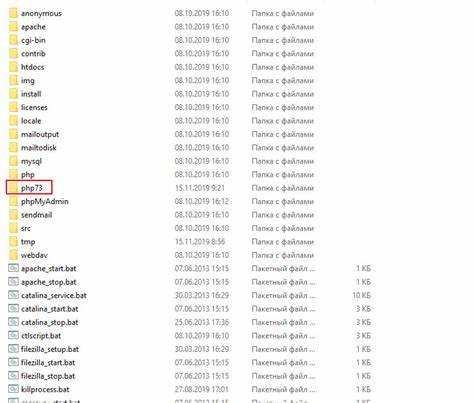
После смены версии PHP в XAMPP, важно настроить нужные расширения для полноценной работы серверных приложений. Обычно после обновления PHP в XAMPP расширения нужно активировать вручную, так как новая версия может не иметь активных модулей, используемых в предыдущей.
Для этого откройте файл php.ini, который находится в каталоге `php` вашего XAMPP. В нем нужно найти раздел с расширениями. В каждой строке будет указано расширение, которое можно подключить, например: `extension=mysqli.so`. Убедитесь, что строки не закомментированы (уберите символ `;` в начале строки, если он есть).
Чтобы активировать популярные расширения, такие как `mysqli`, `gd`, `mbstring`, `curl`, выполните следующие шаги:
1. Откройте файл php.ini в текстовом редакторе (например, Notepad++).
2. Найдите строку, связанную с расширением, например: `extension=mysqli` и уберите символ `;` в начале строки.
3. Повторите для остальных расширений, например, для `extension=gd`, `extension=mbstring` и `extension=curl`.
4. Если нужного расширения нет в списке, его можно добавить вручную. Для этого найдите соответствующие `.dll` или `.so` файлы в папке `ext`, расположенной в каталоге `php` XAMPP, и добавьте их в файл php.ini.
Если расширение не найдено в папке `ext`, возможно, вам нужно скачать его отдельно. Для этого воспользуйтесь официальным сайтом PHP, где доступны архивы для различных версий. После загрузки поместите файлы в нужную папку и укажите их в php.ini.
После того как вы внесли изменения, сохраните файл php.ini и перезапустите сервер Apache через панель управления XAMPP. Для проверки, что расширения активированы, можно создать файл с кодом:
Этот файл выведет информацию о текущей конфигурации PHP, включая список активных расширений. Убедитесь, что необходимые модули подключены и корректно работают.
Если расширения не активируются, проверьте путь к папке с расширениями, а также совместимость расширений с вашей версией PHP. В случае ошибок просмотрите лог-файлы XAMPP, чтобы устранить причины.
Вопрос-ответ:
Как сменить версию PHP в XAMPP?
Для смены версии PHP в XAMPP нужно выполнить несколько шагов. Сначала скачайте нужную версию PHP с официального сайта. Затем распакуйте её в папку XAMPP, заменив старую версию на новую. После этого настройте конфигурационные файлы, такие как php.ini, чтобы корректно работать с новой версией. Не забудьте перезапустить сервер Apache для применения изменений.
Как добавить новую версию PHP в XAMPP без удаления старой?
Чтобы добавить новую версию PHP, не удаляя старую, скачайте нужную версию с официального сайта. Поместите её в отдельную папку, например, «php7» или «php8». В XAMPP настройте конфигурацию, изменив путь к PHP в файле httpd-xampp.conf, указав путь к новой версии. После этого перезапустите сервер Apache, и вы сможете переключаться между версиями PHP через настройки XAMPP.
Как переключиться между версиями PHP в XAMPP?
Чтобы переключиться между версиями PHP, нужно отредактировать конфигурацию Apache. Откройте файл httpd-xampp.conf, найдите строку, указывающую на текущую версию PHP, и замените её на путь к нужной версии. После этого перезапустите Apache через панель управления XAMPP. Для упрощения работы можно добавить несколько версий PHP в XAMPP и переключаться между ними, изменяя лишь путь в конфигурации.
После смены PHP в XAMPP появляются ошибки, что делать?
Если после смены версии PHP в XAMPP возникли ошибки, проверьте несколько моментов. Убедитесь, что вы правильно указали путь к новой версии PHP в конфигурационных файлах Apache. Также важно проверить настройки php.ini, так как некоторые версии PHP могут требовать разные параметры. Если проблема не решается, попробуйте откатить изменения или использовать другую версию PHP, которая совместима с вашими проектами.
Какие файлы нужно изменить, чтобы сменить версию PHP в XAMPP?
Для смены версии PHP в XAMPP нужно изменить несколько файлов. В первую очередь, откройте httpd-xampp.conf, где указывается путь к установленной версии PHP. Также может понадобиться настроить php.ini для новой версии. Обязательно перезапустите сервер Apache, чтобы изменения вступили в силу.
Как сменить версию PHP в XAMPP?
Для смены версии PHP в XAMPP нужно выполнить несколько шагов. Сначала скачайте нужную версию PHP с официального сайта и распакуйте её в папку `php` в каталоге XAMPP. После этого в настройках XAMPP откройте файл `php.ini` и настройте пути к новой версии. Затем перезапустите сервер Apache. Убедитесь, что версия PHP изменилась, проверив её через команду `php -v` в командной строке.
Как переключить PHP на другую версию в XAMPP, если у меня несколько версий установлено?
Если у вас в XAMPP установлены несколько версий PHP, для переключения между ними нужно вручную менять папку, в которой находится используемая версия. Перейдите в папку XAMPP и найдите папку `php`, затем замените её содержимое на файлы нужной версии. После этого откройте настройки Apache (файл `httpd-xampp.conf`) и укажите путь к новой версии PHP. Перезапустите сервер Apache и проверьте через команду `php -v`, что версия изменилась на нужную.